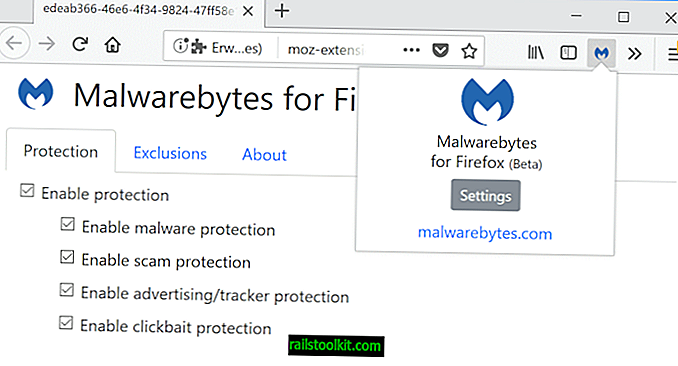PayPal; mīli to vai ienīsti to Man jau iepriekš bija nepatikšanas ar pakalpojumu, taču jāatzīst, ka tas ir viens no populārākajiem tiešsaistes maksāšanas veidiem, pateicoties tā plašajai izplatīšanai.
PayPal klienti, kuri saviem kontiem vēlas pievienot papildu drošības pakāpi, var iespējot divpakāpju verifikāciju, lai aizsargātu pieteikumvārdus no nesankcionētas piekļuves.
PayPal kopš 2008. gada, kad tika palaista PayPal drošības atslēgas funkcija, piedāvā iespējas pievienot kontu otro drošības līmeni. Drošības atslēga bija fiziska ierīce, kuru varējāt izmantot, lai izveidotu kodu, kas bija jāievada, lai pierakstītos PayPal kontos.
Iespējas pierakstīties, izmantojot lietotni, tika ieviestas 2014. gadā ar Symantec VIP piekļuves lietotni, kas atbalstīja PayPal un citas vietnes. Būtībā tas, ko tas izdarīja, bija ģenerēt kodu, kas jums bija jāievada.
Vienīgā opcija, kas PayPal klientiem bija līdz šim, bija tā vietā izmantot SMS. PayPal nosūtīja kodu, izmantojot SMS, un, lai pierakstītos, PayPal vietnē tas bija jāievada sekundārā solī.
Īsziņai ir daži trūkumi: tā nav īpaši droša, jums ir nepieciešams mobilais savienojums, un gadās, ka īsziņas reizēm paņem laiku vai pazūd Nirvānā. Autentifikatora lietotnes ierīcē darbojas lokāli, kas nozīmē, ka koda ģenerēšana notiek uzreiz un nav nepieciešams mobilais savienojums vai interneta savienojums.
Jūs joprojām varat izmantot SMS kā rezerves iespēju vietnē PayPal.
PayPal autentifikatora lietotnes atbalsts

Autentifikatora programmas ir lietotnes, kas darbojas mobilajā ierīcē. Iestatīšanas laikā šīm lietojumprogrammām jābūt saistītām ar kontiem, taču no šī brīža tās jādarbojas lokāli.
PayPal nav uzskaitītas visas atbalstītās autentifikatora lietojumprogrammas, kuras pakalpojums atbalsta, un ieteikumi, ko tā sniedz, lai atrastu autentifikatora lietotni, ir diezgan problemātiski.
PayPal paziņo:
Lai lejupielādētu lietotni, dodieties uz sava tālruņa lietotņu veikalu, meklējiet “autentifikatora lietotne” un lejupielādējiet tādu, kā Google Authenticator vai Microsoft Authenticator.
Ieteikums meklēt lietojumprogrammu ir neskaidrs, un ir pilnīgi iespējams, ka lietotāji, veicot meklēšanu, var sastapties ar mazāk nekā zvaigžņu lietotnēm. Mēs zinām, ka Google un Microsoft risinājums darbojas, bet tas ir par to (Authy darbojas arī).
Uzstādīt

Lūk, kā jūs izmantojat autentifikatora lietojumprogrammu, lai labāk aizsargātu PayPal vai pārslēgtos no īsziņas:
- Pierakstieties savā PayPal kontā. Ja jums rodas problēmas šeit, izmēģiniet mūsu PayPal pieteikšanās ceļvedi, lai kārtotu lietas.
- PayPal vietnes augšējā labajā stūrī atlasiet iestatījumu ikonu.
- Atveriet Drošība> Divpakāpju verifikācija.
- Ieslēdziet divpakāpju pieteikšanos, ja tā ir izslēgta.
- Pievienojot ierīci, atlasiet “Lietot autentifikatora lietotni”.
- Nākamajā lapā PayPal parāda QR kodu. Jums ir jāatver autentifikatora lietotne, kuru izmantojat mobilajā ierīcē, un jāizmanto tā, lai skenētu QR kodu. Ja nevarat skenēt kodu, tā vietā ierakstiet 16 rakstzīmju kodu, kas tiek parādīts zem tā.
- Autentifikatora lietotnei automātiski jānoņem uzņēmums un jūsu PayPal e-pasta adrese.
- Ievadiet sešu ciparu autentifikācijas kodu PayPal vietnes laukā, lai pārbaudītu saiti starp autentifikatora lietotni un jūsu PAyPal kontu.
- Varat iestatīt autentifikatora lietotni kā galveno divpakāpju pieteikšanās metodi; tas padara SMS par rezerves metodi.
- Atlasiet Gatavs, lai pabeigtu procesu.
Noslēguma vārdi
Daži lietotāji dod priekšroku īsziņām, citi - autentifikatoru lietotnes, un PayPal atbalsta abus. Ja vēl neesat to izdarījis, iesakām iespējot PayPal divpakāpju pieteikšanos, lai labāk aizsargātu kontu.
Tagad jūs: vai jūs regulāri vai neregulāri izmantojat PayPal vai citus maksājumu pakalpojumus?